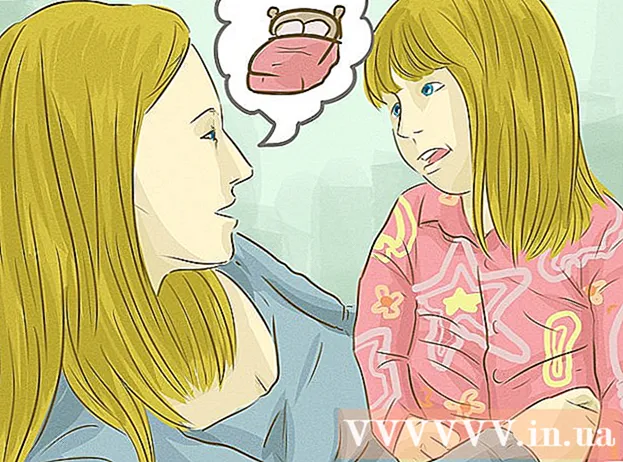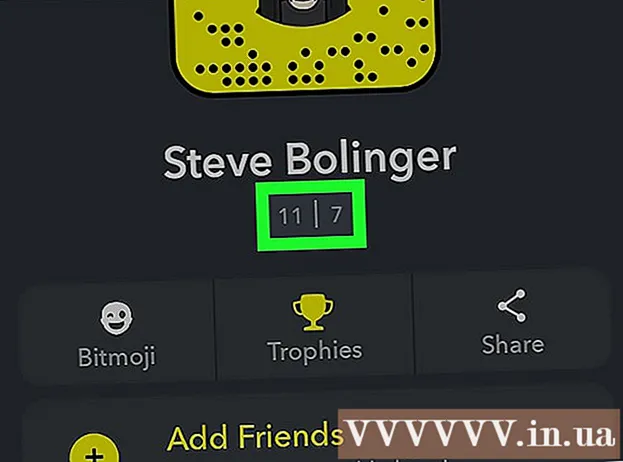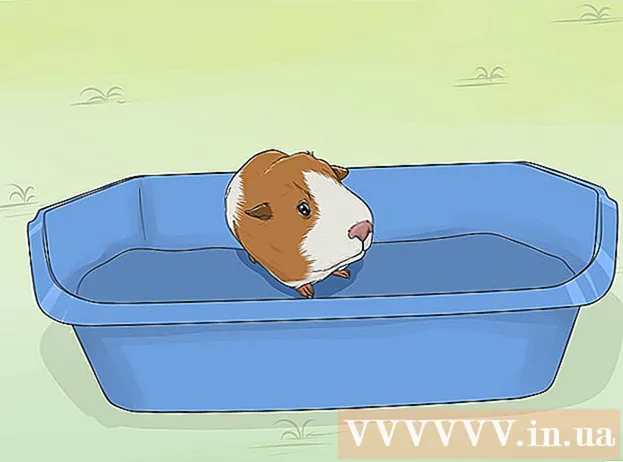Auteur:
Laura McKinney
Denlaod Vun Der Kreatioun:
5 Abrëll 2021
Update Datum:
1 Juli 2024

Inhalt
Well de Steve Jobs kierperlech Schlësselen haasst, benotzt all Apple Apparat seelen dës Schlësselen. Wann Dir nei op engem Macbook sidd, kënnt Dir iwwerrascht sinn wéi Dir mat der Maustast klickt ouni Tasten ze drécken. Glécklech sinn et verschidde Weeër fir mat der Maustast ze riets klickt wann Dir e Macbook benotzt. Liest dësen Tutorial fir ze léieren wéi.
Schrëtt
Method 1 vun 3: Halt de Kontrolltast erof a klickt duerno
Beweegt de Cursor op d'Positioun déi Dir wëllt klickt. Halt de Schlëssel kontrolléieren oder ctrl op Ärem Keyboard. Dëse Schlëssel ass niewent dem Schlëssel Optioun an der ënneschter Zeil vun der Tastatur.

Klickt op de gewënschten Element. Wann Dir de Schlëssel hält kontrolléieren wann Dir geklickt hutt, gesitt Dir de Menü deen ëmmer erscheint wann Dir riets klickt. Annonce
Method 2 vun 3: Maacht zwee-Fanger Klick op
Klickt op den apple-förmleche Menu (Apple). Klickt op Systempräferenzen a Keyboard & Maus.

Klickt op Trackpad. Ënnert der Trackpad Gestures Sektioun musst Dir d'Këscht kontrolléieren déi seet "Tippen Trackpad mat zwee Fanger fir de Secondaire Klick" fir d'Zwee-Fanger Funktioun um Touchpad z'aktivéieren fir mat der Maustast ze klickt.- Opgepasst: Ofhängeg vun der OS X Versioun gëtt d'Këscht anescht geschriwwen. An al Versioune gëtt d'Këscht mam Secondaire Klickt bezeechent a steet an der Zwee Fanger Sektioun.

Beweegt de Cursor op d'Positioun déi Dir wëllt klickt. Maacht zwee Fanger um Trackpad fir mat engem Riets-Klick op eppes. Wann Dir de Secondary Click Feature aktivéiert hutt, gesitt Dir e Menu wann Dir riets klickt. Annonce
Method 3 vun 3: Benotzt eng extern Maus
Denkt wann Dir eng extern Maus braucht. Leit, déi dacks Excel an aner Software benotzen, tendéieren éischter zu enger externer Maus.
Benotzt eng Maus mat zwee Knäppercher oder Dir kënnt dat Äquivalent maachen. Dir kënnt d'Maus vun engem Computer benotze mat Windows. Eng Windows Maus an Ären neie Macbook ze stecken kléngt vläicht net stylesch, awer ganz effektiv. Dir kënnt och eng Mac Maus wéi eng Magic Maus benotzen.
- Magic Mouse huet eng Secondary Click Feature an de Systempräferenzen. Wann Dir aktivéiert sidd, kënnt Dir mat der Maustast klickt just wéi Dir et mat enger anerer Maus géift maachen.
Mausverbindung. Dir kënnt d'Maus an Ärem USB um Macbook stecken oder iwwer Bluetooth verbannen. Et ass gemaach. Annonce
Berodung
- Wann Dir op e Grupp vu Wierder mat der rietser Maustast klickt wëllt, musst Dir d'Grupp vu Wierder markéieren. Highlight dat lescht Wuert an der Grupp, klickt an zitt op dat éischt Wuert an der Grupp, a klickt duerno mat der Maustast.